游戏的古墓丽影9怎么设置中文语言一览怎么玩?不少小伙伴对于古墓丽影9怎么设置中文语言一览攻略的玩法还不是很了解,为此小编给大家带来了此游戏的古墓丽影9怎么设置中文语言一览,想要了解古墓丽影9怎么设置中文语言一览玩法的小伙伴快进来了解一下吧!

古墓丽影9怎么设置中文语言
1、首先玩家需要先运行游戏,点击右边的第一个【play】开始游戏;
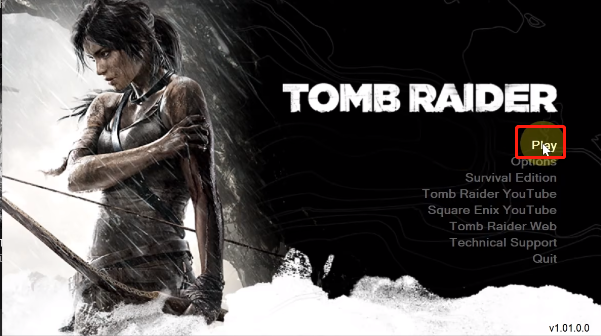
2、如果你是第一次进入的话他会问一些选项,玩家可以直接点击【OK】或者跳过也是可以的;
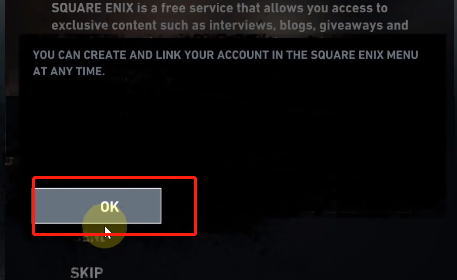
2、接着就会弹出一些关于DLC的东西,玩家需要全部点击【OK】;
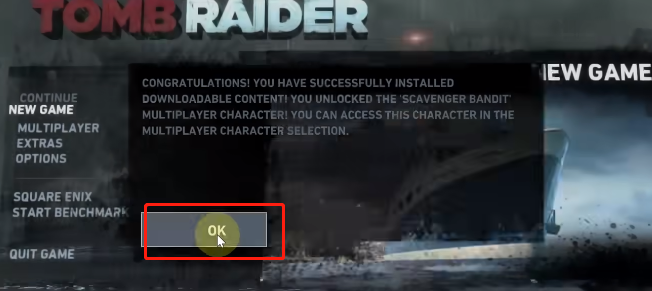
3、之后我们到这个【option】,option之后的页面选择【game play】;
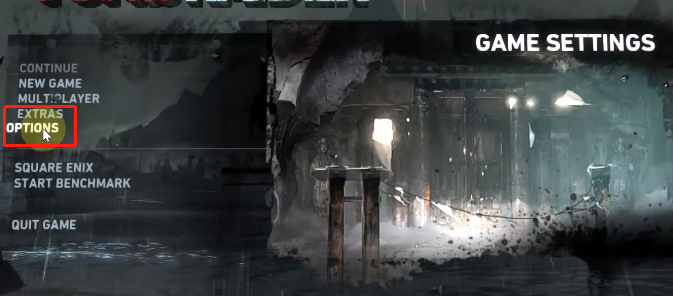
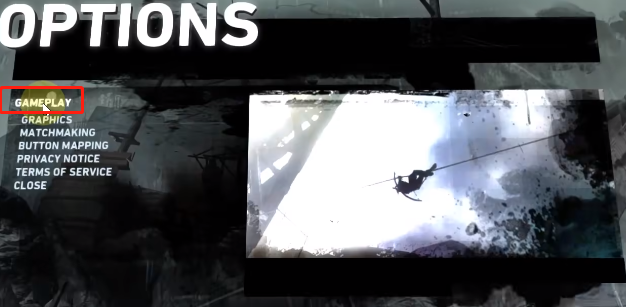
4、接着就会看到很多的设置的选项,由上到下分别是游戏难度,然后是字幕,然后就是中文语言、然后就是声音,声音也是有中文的,选择成【chinese】就可以了;
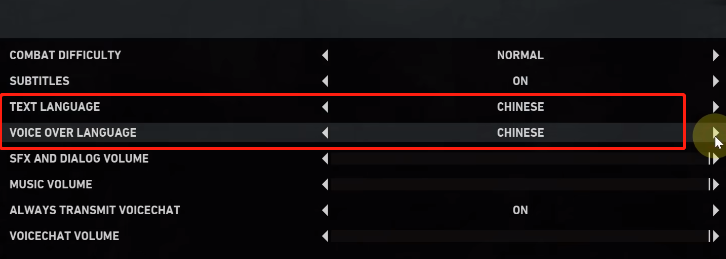
5、设置完成之后点击右下角的【close】关闭,在最后的弹窗点击【yes】就设置成功了。

